Ako ste izbrisali važne dokumente, oni se mogu lako vratiti
- Google podrška nudi priliku za brzo vraćanje trajno izbrisanih datoteka.
- Jedno od mogućih mjesta za oporavak datoteka kada se izbrišu unutar prvih 30 dana je mapa za smeće na vašem Google disku.
- Google dokumenti također se mogu oporaviti iz lokalnih sigurnosnih kopija datoteka.
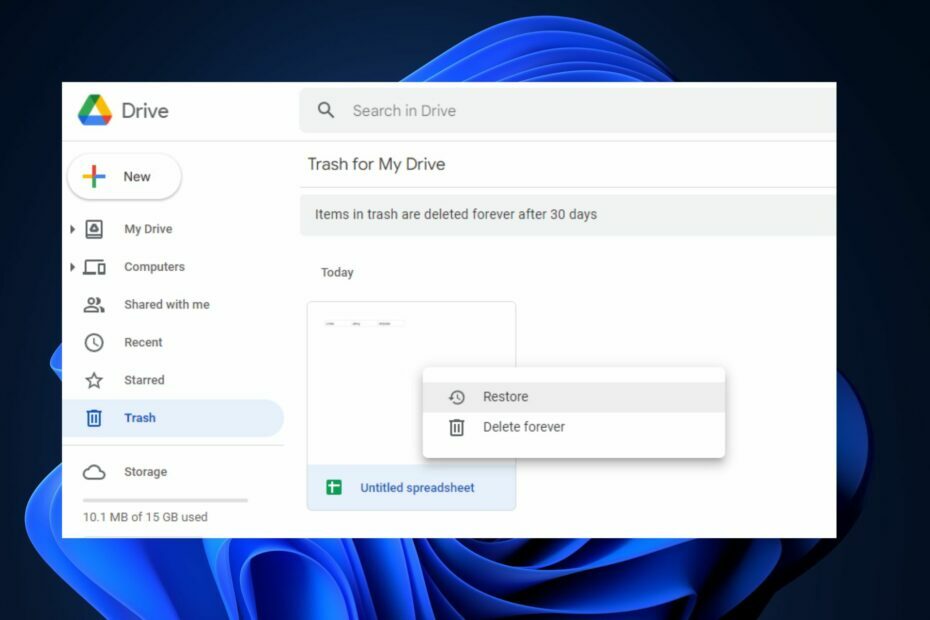
xINSTALIRAJTE KLIKOM NA PREUZMI DATOTEKU
Ovaj softver će popraviti uobičajene računalne pogreške, zaštititi vas od gubitka datoteka, zlonamjernog softvera, kvara hardvera i optimizirati vaše računalo za maksimalne performanse. Riješite probleme s računalom i uklonite viruse sada u 3 jednostavna koraka:
- Preuzmite Restoro PC Repair Tool koji dolazi s patentiranim tehnologijama (dostupan patent ovdje).
- Klik Započni skeniranje kako biste pronašli probleme sa sustavom Windows koji bi mogli uzrokovati probleme na računalu.
- Klik Popravi sve za rješavanje problema koji utječu na sigurnost i performanse vašeg računala.
- Restoro je preuzeo 0 čitatelja ovog mjeseca.
Neki od naših čitatelja nedavno su zatražili da znaju kako oporaviti trajno izbrisano Google dokumenti. Postoje mogući slučajevi kada korisnici kasnije zatrebaju neke dokumente koje su ranije izbrisali - a ponekad i trajno izbrisali, što se toga tiče.
Manje se brinite jer smo u ovom članku pružili neke moguće korake za oporavak vaših Google dokumenata.
Gdje idu trajno izbrisani dokumenti na Google dokumentima?
Ako ste nedavno izbrisali datoteku ili mapu i pitate se gdje da je oporavite, možete provjeriti kantu za smeće na svom Google disku.
Kad god izbrišete Google dokument ili datoteku, izbrisana datoteka ostaje u kanti za smeće 30 dana prije nego što se trajno izbriše. Međutim, to je moguće samo ako niste koristili opciju Izbriši zauvijek brisanje Google dokumenta.
Iako Google disk ne dopušta korisnicima vraćanje Google dokumenata koji su trajno izbrisani nakon 30 dana, takvi Google dokumenti također mogu oporaviti iz sigurnosne kopije ili izvanmrežne kopije, koja je vjerojatno jednom stvorena ili uređena u lokalnoj mapi prije nego što je prenesena na Google Voziti.
Sada kada znate gdje će vaši trajno izbrisani dokumenti vjerojatno ići na Google dokumentima, sljedeći odjeljak pružit će vam pojednostavljene korake za oporavak datoteka.
Kako mogu vratiti trajno izbrisane Google dokumente?
Prije upuštanja u napredne korake za rješavanje problema, trebali biste izvršiti sljedeće preliminarne provjere:
- Izvršite skeniranje na pogonu za dokument koji nedostaje.
- Provjerite da li se vaši podaci redovito sigurnosno kopiraju.
- Možeš koristiti Google podrška tražiti pomoć.
Nakon što potvrdite gornje provjere i još uvijek morate oporaviti trajno izbrisane Google dokumente, možete istražiti napredna rješenja u nastavku.
1. Posjetite svoju mapu smeća na Google disku
- Prijavite se na svoj Google račun i idite na Google vožnja klikom na Voziti ikona.

- Otvori svoju Google vožnja aplikaciju i dodirnite Jelovnik ikonu u gornjem lijevom kutu.
- Zatim idite na Otpad opciju i kliknite na nju.

- Pronađite datoteku koju ste izgubili, kliknite je desnom tipkom miša i odaberite Vratiti.

Ovo bi trebao biti vaš prvi korak kada pokušavate oporaviti svoje datoteke. Vaš Google dokument može biti u mapi za smeće, ali ako nije, možete isprobati sljedeći popravak.
2. Oporavite dokumente kao administrator
- Prijavite se na svoju Google Admin console.
- Kliknite na Jelovnik ikona, idite na Imenik, i pristupite Korisnici opcija.

- Odaberite korisnika koji je izgubio dokumente, kliknite padajući izbornik i odaberite Vrati podatke.

Međutim, ne zaboravite da morate biti administrator Google usluge da biste to učinili. Ako radite u organizaciji, zamolite administratora da to učini za vas.
Također imajte na umu da podatke možete vratiti samo ako su izbrisani unutar 30 dana.
3. Oporavite svoje lokalno spremljene datoteke
- Kliknite lijevom tipkom miša na Početak izbornik, vrsta vratiti datoteke i udario Unesi.
- Zatim pronađite Google dokumenti u mapi u kojoj ste pohranili datoteke.
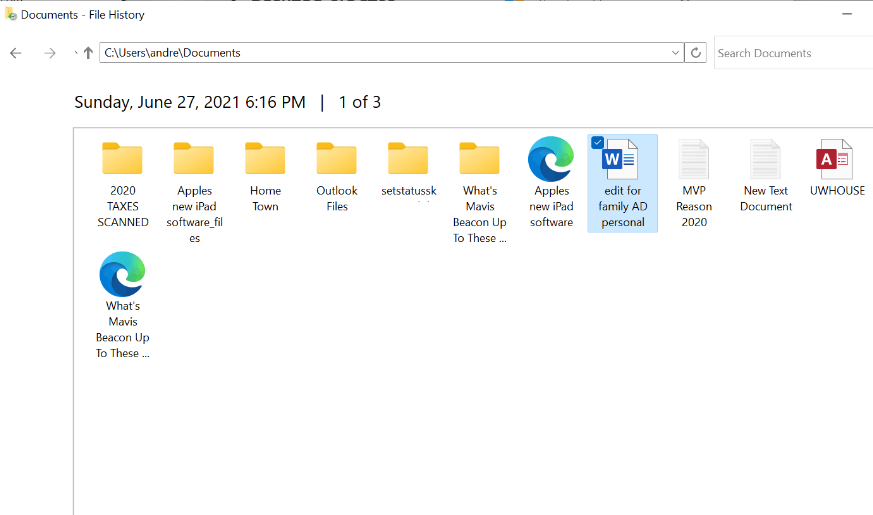
- Kliknite na Vratiti gumb za vraćanje trajno izbrisanog Google dokumenti na Windowsima.
Drugi način vraćanja vaših Google dokumenata je provjera datoteka na vašem računalu koje su se automatski sinkronizirale dok ste ga konfigurirali.
- Alatna traka nedostaje u Google dokumentima? Evo kako ga vratiti
- Google dokument se ne otvara: kako to popraviti i glavni razlozi
3. Koristite aplikacije trećih strana
Jedna od usluga sigurnosnog kopiranja koju nudi G-suite koja vam može omogućiti vraćanje izgubljenih datoteka je Google Takeout. Osim ovoga, također možete koristite aplikacije za sigurnosno kopiranje trećih strana.
I to je to! Provjerite jeste li se probijali kroz ponuđene popravke jedan za drugim kako biste znali koji vam odgovara.
Slično ovoj prijavljenoj pogrešci dostupno je detaljno rješenje kako oporaviti svoje dokumente ako je vaš Google račun izbrisan.
Ako imate bilo kakvih pitanja ili prijedloga, ne ustručavajte se koristiti odjeljak za komentare u nastavku.
Još uvijek imate problema? Popravite ih ovim alatom:
SPONZORIRANO
Ako gornji savjeti nisu riješili vaš problem, vaše računalo može imati dublje probleme sa sustavom Windows. Preporučujemo preuzimajući ovaj alat za popravak računala (ocijenjeno Sjajno na TrustPilot.com) kako biste im se jednostavno obratili. Nakon instalacije jednostavno kliknite Započni skeniranje i zatim pritisnite na Popravi sve.


